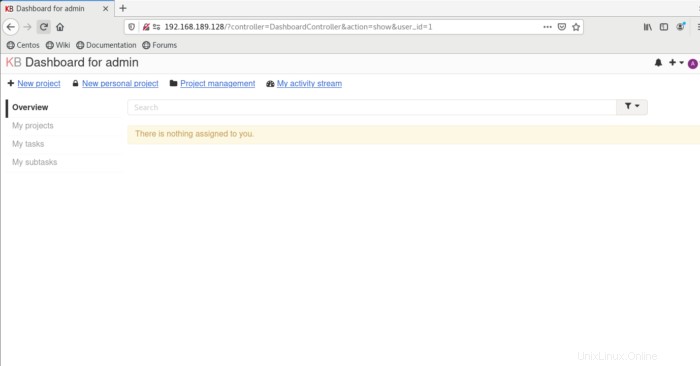Kanboard es un software de gestión de proyectos de código abierto que le ayuda a gestionar su proyecto y visualizar los detalles de su trabajo. Ofrece una interfaz web fácil de usar que le permite administrar su proyecto con facilidad. También puede integrar kanboard con programas externos mediante complementos.
En este artículo veremos cómo instalar kanboard / Kanban en CentOS 8.
Primero, instalará las extensiones Nginx, MariaDB, PHP y PHP. Puede instalarlos todos usando el siguiente comando único:
dnf install nginx mariadb-server php php-fpm php-mbstring php-cli php-json php-opcache php-zip php-xml php-gd php-ldap php-mysqli php-sqlite3 php-json php-dom -y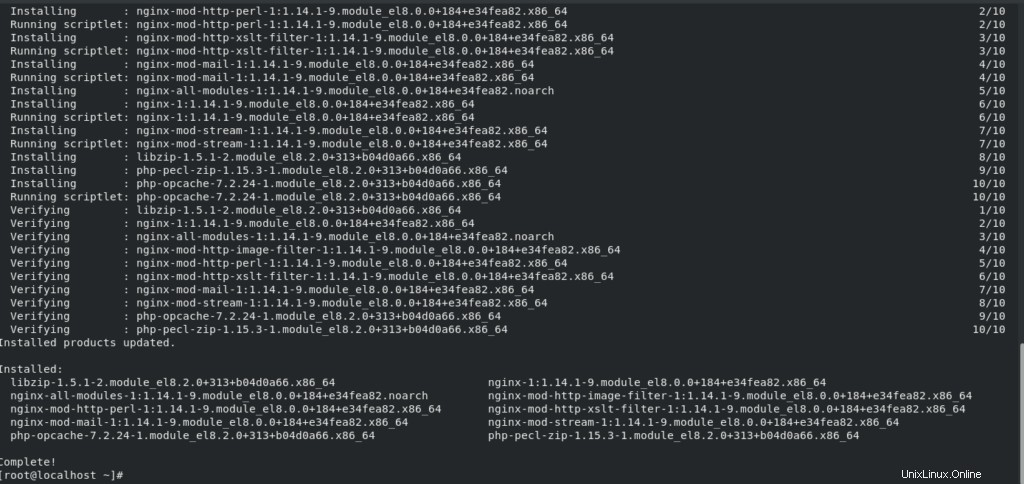
Una vez que las dependencias estén instaladas, inícielas y habilítelas para que puedan iniciarse automáticamente después de reiniciar el sistema.
systemctl start mariadb.service
systemctl enable mariadb.service
systemctl status mariadb.service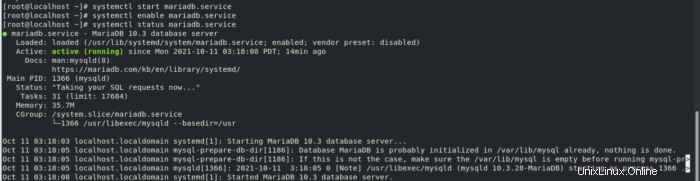
systemctl start nginx.service
systemctl enable nginx.service
systemctl status nginx.service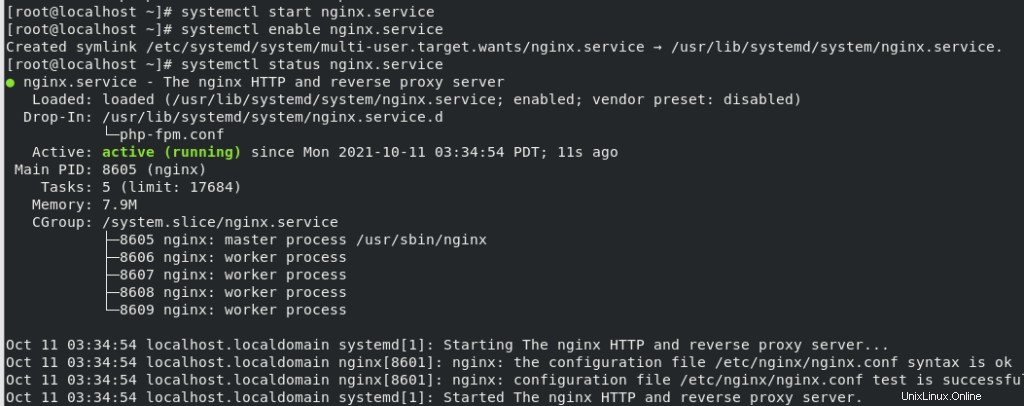
systemctl start php-fpm.service
systemctl enable php-fpm.service
systemctl status php-fpm.service 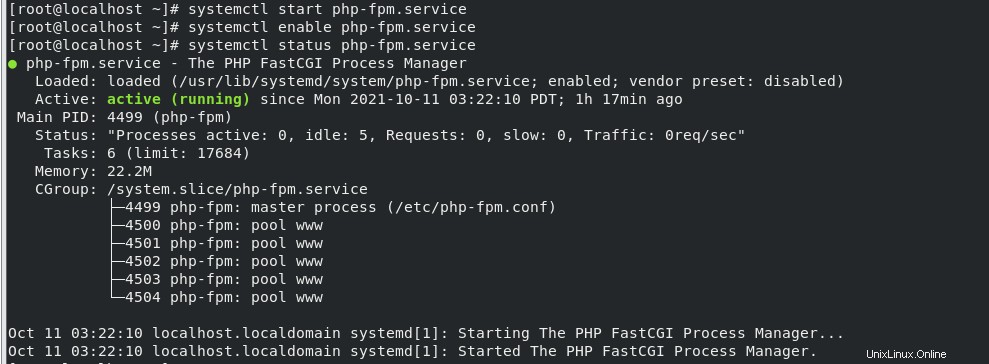
A continuación, editaremos el archivo de configuración de php-fpm y reemplazaremos el usuario y el grupo de Apache a nginx.
nano /etc/php-fpm.d/www.conf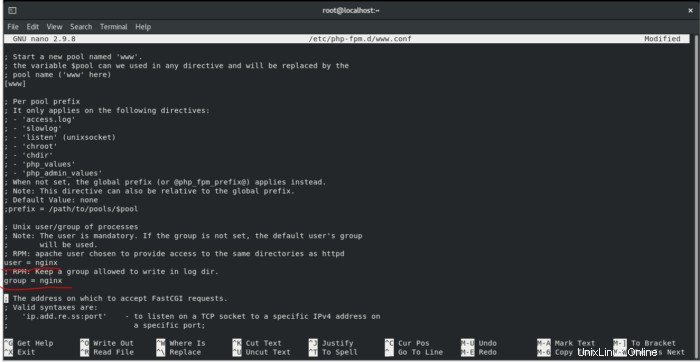
Guardar y salir del archivo. Reinicie el servicio php-fpm.
systemctl restart php-fpm.serviceKanban usa MariaDB como base de datos, por lo que configuraremos MariaDB para kanban en consecuencia.
mysql -u root -pAhora, cree una base de datos y un usuario para kanban usando los siguientes comandos:
CREATE DATABASE kanboard CHARACTER SET utf8mb4 COLLATE utf8mb4_unicode_ci;
GRANT ALL PRIVILEGES ON kanboard.* TO 'kanboard'@'localhost' IDENTIFIED BY 'password';
FLUSH PRIVILEGES;
EXIT;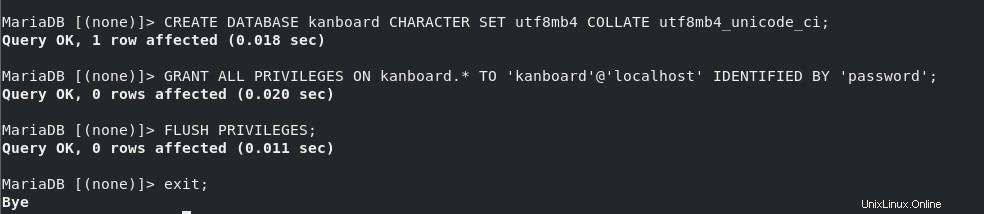
Descargar Kanban:
Ahora, descargue la última versión de kanban usando el siguiente comando:
wget https://github.com/kanboard/kanboard/archive/v1.2.18.tar.gz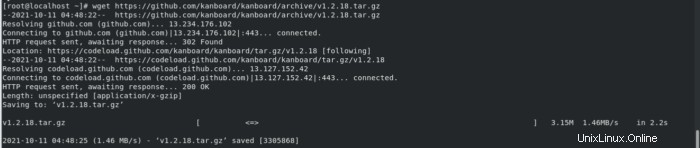
Extraiga el archivo descargado.
tar -xvzf v1.2.18.tar.gzmueva el directorio extraído al directorio raíz web de Nginx.
mv kanboard-1.2.18 /var/www/html/kanboardconfigurar el kanban.
cd /var/www/html/kanboard
cp config.default.php config.php
nano config.phpcambie las siguientes líneas según su base de datos:
// Database driver: sqlite, mysql or postgres (sqlite by default)
define('DB_DRIVER', 'mysql');
// Mysql/Postgres username
define('DB_USERNAME', 'kanboard');
// Mysql/Postgres password
define('DB_PASSWORD', 'password');
// Mysql/Postgres hostname
define('DB_HOSTNAME', 'localhost');
// Mysql/Postgres database name
define('DB_NAME', 'kanboard');
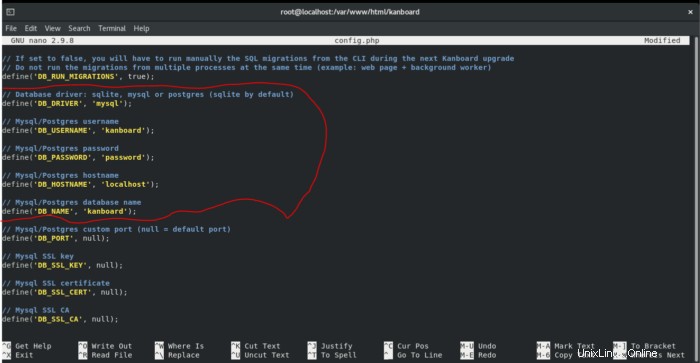
guardar y salir del archivo.
cambie la propiedad del archivo a nginx.
chown -R nginx:nginx /var/www/html/kanboard
chmod -R 775 /var/www/html/kanboardConfigurar Nginx para Kanban:
Cree un archivo de configuración de host virtual de Nginx para alojar kanban. Use el siguiente comando para hacerlo:
nano /etc/nginx/conf.d/kanboard.confagregue las siguientes líneas:
server {
listen 80;
server_name 192.168.189.128;
index index.php;
root /var/www/html/kanboard;
client_max_body_size 32M;
location / {
try_files $uri $uri/ /index.php$is_args$args;
}
location ~ \.php$ {
try_files $uri =404;
fastcgi_split_path_info ^(.+\.php)(/.+)$;
fastcgi_pass unix:/run/php-fpm/www.sock;
fastcgi_param SCRIPT_FILENAME $document_root$fastcgi_script_name;
fastcgi_index index.php;
include fastcgi_params;
}
location ~* ^.+\.(log|sqlite)$ {
return 404;
}
location ~ /\.ht {
return 404;
}
location ~* ^.+\.(ico|jpg|gif|png|css|js|svg|eot|ttf|woff|woff2|otf)$ {
log_not_found off;
expires 7d;
etag on;
}
gzip on;
gzip_comp_level 3;
gzip_disable "msie6";
gzip_vary on;
gzip_types
text/javascript
application/javascript
application/json
text/xml
application/xml
application/rss+xml
text/css
text/plain;
}guardar y salir del archivo.
verifique las configuraciones ingresadas en el archivo mencionado anteriormente.
nginx -t
Reinicie nginx para aplicar los cambios anteriores.
systemctl restart nginx.serviceDeberá configurar SELinux para Kanban. Puede configurar usando el siguiente comando:
setsebool httpd_can_network_connect on -P
chcon -R -u system_u -t httpd_sys_rw_content_t -r object_r /var/www/html/kanboardPermita el puerto 80 y 443 a través del firewalld con el siguiente comando:
firewall-cmd --permanent --add-service=http
firewall-cmd --permanent --add-service=https
firewall-cmd --reloadAbra su navegador web y acceda al tablero kanban utilizando la URL http://192.168.189.128. Será redirigido a la página de inicio de sesión del administrador de Kanban:
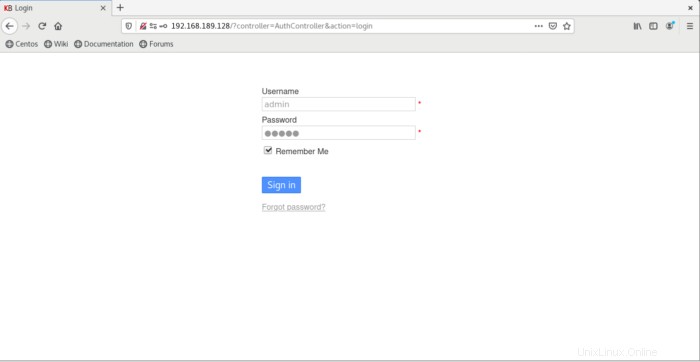
Ingrese admin como nombre de usuario y contraseña para acceder al Tablero Kanban.